はじめに
CentOSに新しいディスクをマウントする方法について書きました。
前提
- Hyper-V上の仮想マシンを使用
- Hyper-V上での操作については今回は省略
- 30GBのディスクをマウント
- 仮想マシンに30GBのディスクの追加
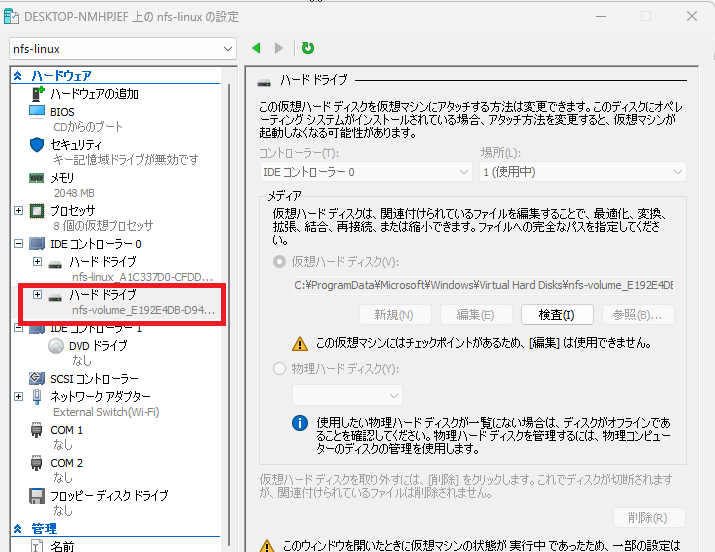
- OSのバージョン
$ cat /etc/redhat-release CentOS Linux release 7.9.2009 (Core) $
作業手順
以下の手順についてまとめています。
・ディスクのマウント設定
・ディスクの自動マウント設定
ディスクのマウント設定
1.ディスクの接続確認
以下のコマンドでディスクの接続状況を確認する。
fdisk -l
実行例は以下になります。
# fdisk -l Disk /dev/sdb: 32.2 GB, 32212254720 bytes, 62914560 sectors Units = sectors of 1 * 512 = 512 bytes Sector size (logical/physical): 512 bytes / 4096 bytes I/O サイズ (最小 / 推奨): 4096 バイト / 4096 バイト Disk /dev/sda: 53.7 GB, 53687091200 bytes, 104857600 sectors Units = sectors of 1 * 512 = 512 bytes Sector size (logical/physical): 512 bytes / 4096 bytes I/O サイズ (最小 / 推奨): 4096 バイト / 4096 バイト Disk label type: dos ディスク識別子: 0x000227dc デバイス ブート 始点 終点 ブロック Id システム /dev/sda1 * 2048 2099199 1048576 83 Linux /dev/sda2 2099200 104857599 51379200 8e Linux LVM Disk /dev/mapper/centos-root: 50.5 GB, 50457477120 bytes, 98549760 sectors Units = sectors of 1 * 512 = 512 bytes Sector size (logical/physical): 512 bytes / 4096 bytes I/O サイズ (最小 / 推奨): 4096 バイト / 4096 バイト Disk /dev/mapper/centos-swap: 2147 MB, 2147483648 bytes, 4194304 sectors Units = sectors of 1 * 512 = 512 bytes Sector size (logical/physical): 512 bytes / 4096 bytes I/O サイズ (最小 / 推奨): 4096 バイト / 4096 バイト #
今回マウントしたいディスクは、/dev/sdb になります。
※以下の32.2GBのディスクになります。
Disk /dev/sdb: 32.2 GB, 32212254720 bytes, 62914560 sectors
2.ディスクのフォーマット
以下のコマンドにて、ディスク(/dev/sdb)をフォーマットします。
mkfs /dev/sdb
今回は、Linuxで標準的に利用されているファイルシステムであるext2にフォーマットします。
実行例は以下になります。
# mkfs /dev/sdb
mke2fs 1.42.9 (28-Dec-2013)
/dev/sdb is entire device, not just one partition!
Proceed anyway? (y,n) y
Discarding device blocks: done
Filesystem label=
OS type: Linux
Block size=4096 (log=2)
Fragment size=4096 (log=2)
Stride=0 blocks, Stripe width=0 blocks
1966080 inodes, 7864320 blocks
393216 blocks (5.00%) reserved for the super user
First data block=0
Maximum filesystem blocks=4294967296
240 block groups
32768 blocks per group, 32768 fragments per group
8192 inodes per group
Superblock backups stored on blocks:
32768, 98304, 163840, 229376, 294912, 819200, 884736, 1605632, 2654208,
4096000
Allocating group tables: done
Writing inode tables: done
Writing superblocks and filesystem accounting information: done
#
3.ディスクのマウント
- ディスクをマウントするディレクトリ(/share)を作成する。
mkdir /share
- ディレクトリ(/share)にディスク(/dev/sdb)をマウントする。
mount /share /dev/sdb
- 以下のコマンドでディスク(/dev/sdb)がマウントできていることを確認
df -Ph
実行例は、以下になります。
# df -Ph ファイルシス サイズ 使用 残り 使用% マウント位置 devtmpfs 875M 0 875M 0% /dev tmpfs 887M 0 887M 0% /dev/shm tmpfs 887M 9.0M 878M 2% /run tmpfs 887M 0 887M 0% /sys/fs/cgroup /dev/mapper/centos-root 47G 1.5G 46G 4% / /dev/sda1 1014M 150M 865M 15% /boot /dev/sdb 30G 44M 28G 1% /share #
ディスクの自動マウント設定
「ディスクのマウント設定」のみの場合、再起動するとマウントが外れてしまいます。
そのため、再起動後にディスクが自動マウントされるよう設定をします。
1.ディスクのUUIDの確認
以下のコマンドにて、ディスク(/dev/sdb)のUUIDを確認する。
blkid
以下が実行例になります。
# blkid /dev/mapper/centos-root: UUID="0399fedc-0fa5-42bd-b80a-1b7968de68e1" TYPE="xfs" /dev/sda2: UUID="WDN4qE-1BKF-6W1j-eA0w-gR2u-Y4Pm-1WARH7" TYPE="LVM2_member" /dev/sdb: UUID="cd94dfd1-36db-4854-9908-4f2cec8133d3" TYPE="ext2" /dev/sda1: UUID="c18b2034-ac69-4334-91a8-75a0054470b8" TYPE="xfs" /dev/mapper/centos-swap: UUID="07bb3fae-1559-4b39-b82e-3cb383efacd2" TYPE="swap" #
2.自動マウント設定
設定ファイル(/etc/fstab)に設定を追加する。
vi /etc/fstab
以下の行を追加する。
UUID=cd94dfd1-36db-4854-9908-4f2cec8133d3 /share ext2 defaults 1 0
※UUIDは、「1.ディスクのUUIDの確認」で確認したものを指定する。
注意ポイント
デバイスパス(/dev/sdb)を指定した場合もマウントは可能です。
しかし、再起動後にデバイスパスが変わりマウントできない場合があるためUUIDを指定するようにしています。
(デバイスパスが変わってもUUIDは変わらないため)
ファイルの内容は、以下になります。
# cat /etc/fstab # # /etc/fstab # Created by anaconda on Fri Mar 3 23:12:34 2023 # # Accessible filesystems, by reference, are maintained under '/dev/disk' # See man pages fstab(5), findfs(8), mount(8) and/or blkid(8) for more info # /dev/mapper/centos-root / xfs defaults 0 0 UUID=c18b2034-ac69-4334-91a8-75a0054470b8 /boot xfs defaults 0 0 /dev/mapper/centos-swap swap swap defaults 0 0 UUID=cd94dfd1-36db-4854-9908-4f2cec8133d3 /share ext2 defaults 1 0 #
3.マウント確認
再起動し、ディスクがマウントできていることを確認する。
- 再起動
sudo reboot
- ディスクの確認
/share がマウントされていること
# df -Ph ファイルシス サイズ 使用 残り 使用% マウント位置 devtmpfs 875M 0 875M 0% /dev tmpfs 887M 0 887M 0% /dev/shm tmpfs 887M 9.0M 878M 2% /run tmpfs 887M 0 887M 0% /sys/fs/cgroup /dev/mapper/centos-root 47G 1.5G 46G 4% / /dev/sda1 1014M 150M 865M 15% /boot /dev/sdb 30G 44M 28G 1% /share tmpfs 178M 0 178M 0% /run/user/0 #
- 書き込み/読み込みができることを確認
確認例は、以下になります。
# touch test /share # ls /share/ lost+found test # # cat /share/test test # rm /share/test rm: 通常ファイル `/share/test' を削除しますか? y # # ls /share lost+found #
参考

